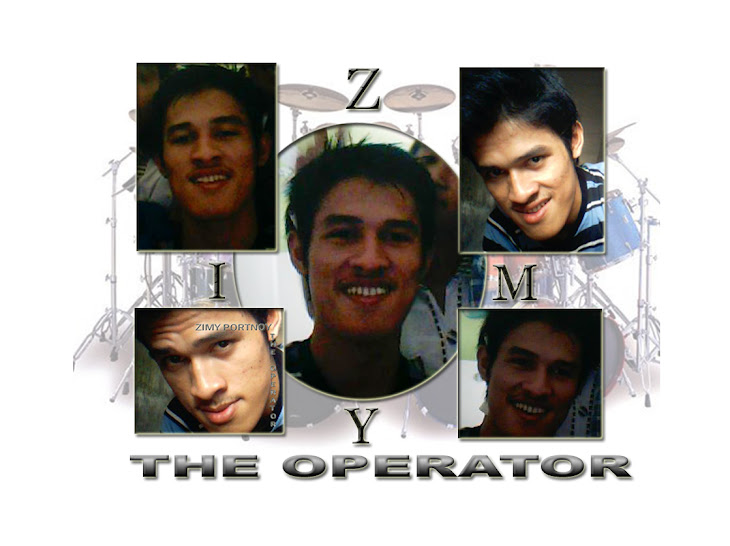Rabu, 13 Februari 2008
Minggu, 10 Februari 2008
Teknik GPEdit.msc
Bagi yang seneng ama Jahil, neh saya ajarin triknya tapi jahilnya dimanfaatin buat diri sendiri aja oke hehehehehe
1. Jika Klik Kanan di Desktop tidak bisa
Masuk Ke GPEdit.msc
Masuk ke [User Configuration/Administrative Templates/Desktop]
- Disable (Hide and disable all items on the desktop)
Jika MyComputer tidak ada
- Disable (Remove My Computer icon on the Desktop)
2. Jika Ingin mengubah properties pada taskbar start menu
masuk ke [User Configuration/Administrative Templates/Start Menu and Taskbar]
- Disable (Prevent changes to Taskbar and Start Menu Settings)
Jika Menu Run tidak muncul
- Disable (Remove Run menu from Start Menu)
Jika menu pada taskbar saat klik kanan tidak muncul
- Disable (Remove access to the context menus for the taskbar)
3. Apabila Control Panel tidak bisa di akses
Masuk ke [User Configuration/Administrative Templates/Control Panel]
- Disable (Prohibit access to the Control Panel)
4. Jika Command Prompt tidak bisa di akses
Masuk ke [User Configuration/Administrative Templates/System]
- Disable (Prevent access to the command prompt)
Jika Registry Editor tidak bisa di akses
- Disable (Prevent access to registry editing tools)
5. Jika Task Manager tidak bisa di akses
Masuk ke [User Configuration/Administrative Templates/System/Ctrl+Alt+Del Options]
- Disable (Remove Task Manager)
6. Jika Folder Options pada Windows Explorer tidak muncul
Masuk ke [User Configuration/Administrative Templates/Windows Component/Windows Explorer]
- Disable (Remove these Folder Options menu item from the Tools menu)
Jika Windows Key tidak berfungsi
- Disable (Turn off Windows+X hotkeys)
1. Jika Klik Kanan di Desktop tidak bisa
Masuk Ke GPEdit.msc
Masuk ke [User Configuration/Administrative Templates/Desktop]
- Disable (Hide and disable all items on the desktop)
Jika MyComputer tidak ada
- Disable (Remove My Computer icon on the Desktop)
2. Jika Ingin mengubah properties pada taskbar start menu
masuk ke [User Configuration/Administrative Templates/Start Menu and Taskbar]
- Disable (Prevent changes to Taskbar and Start Menu Settings)
Jika Menu Run tidak muncul
- Disable (Remove Run menu from Start Menu)
Jika menu pada taskbar saat klik kanan tidak muncul
- Disable (Remove access to the context menus for the taskbar)
3. Apabila Control Panel tidak bisa di akses
Masuk ke [User Configuration/Administrative Templates/Control Panel]
- Disable (Prohibit access to the Control Panel)
4. Jika Command Prompt tidak bisa di akses
Masuk ke [User Configuration/Administrative Templates/System]
- Disable (Prevent access to the command prompt)
Jika Registry Editor tidak bisa di akses
- Disable (Prevent access to registry editing tools)
5. Jika Task Manager tidak bisa di akses
Masuk ke [User Configuration/Administrative Templates/System/Ctrl+Alt+Del Options]
- Disable (Remove Task Manager)
6. Jika Folder Options pada Windows Explorer tidak muncul
Masuk ke [User Configuration/Administrative Templates/Windows Component/Windows Explorer]
- Disable (Remove these Folder Options menu item from the Tools menu)
Jika Windows Key tidak berfungsi
- Disable (Turn off Windows+X hotkeys)
Kunci Folder Tanpa Software (Mudah Koq)
Bagi kamu yang kurang paham tentang kunci folder pake' Software, sekarang jangan bingung lagi coz disini saya ajarin neh caranya mengunci folder tanpa software dengan batch mugkin mengasyikan, nah caranya pertama , bikin NEW TEXT DOCUMENT atau buka Notepad pada Start Menu.
kemudian
isi dengan :
Code:
:CONFIRM
echo Serius nich mau Kunci ??(Y/N)
set/p “cho=>”
if %cho%==Y goto LOCK
if %cho%==y goto LOCK
if %cho%==n goto END
if %cho%==N goto END
echo Invalid choice.
goto CONFIRM
:LOCK
ren Locker “Control Panel.{21EC2020-3AEA-1069-A2DD-08002B30309D}”
attrib +h +s “Control Panel.{21EC2020-3AEA-1069-A2DD-08002B30309D}”
echo Foldernya dah terkunci
goto End
:UNLOCK
echo Eiittt masukkan pasword dulu
set/p “pass=>”
if NOT %pass%== titipan goto FAIL
attrib -h -s “Control Panel.{21EC2020-3AEA-1069-A2DD-08002B30309D}”
ren “Control Panel.{21EC2020-3AEA-1069-A2DD-08002B30309D}” Locker
echo Folder Unlocked successfully
goto End
:FAIL
echo Invalid password
goto end
:MDLOCKER
md Locker
echo Foldernya berhasil di buat
goto End
:End
setelah itu SAVE AS dengan nama kunci.bat
nah selse
sekarang
kita klik kunci.bat nya
tar muncul folder : locker
taruh file2 kamu di sana
kemudian kalo dah selese
tinggal klik kunci.bat lageee
mau buka???
tinggal klik kunci.bat lagi abis itu masukkan pasword : titipan
beressssssssssssssssssss
Cara gampangnya…
Masuk ke command prompt lalu ketik :
Untuk menghilangkan
attrib +h +s nama-folder
Untuk munculin lagi
attrib -h -s nama-folder
Pesan gue jangan jahil kalau udah tau..... tapi ilmunya tu di bagi-bagiin sama teman-teman biar jahilnya sama-sama wakakakakakakakaka.......
kemudian
isi dengan :
Code:
:CONFIRM
echo Serius nich mau Kunci ??(Y/N)
set/p “cho=>”
if %cho%==Y goto LOCK
if %cho%==y goto LOCK
if %cho%==n goto END
if %cho%==N goto END
echo Invalid choice.
goto CONFIRM
:LOCK
ren Locker “Control Panel.{21EC2020-3AEA-1069-A2DD-08002B30309D}”
attrib +h +s “Control Panel.{21EC2020-3AEA-1069-A2DD-08002B30309D}”
echo Foldernya dah terkunci
goto End
:UNLOCK
echo Eiittt masukkan pasword dulu
set/p “pass=>”
if NOT %pass%== titipan goto FAIL
attrib -h -s “Control Panel.{21EC2020-3AEA-1069-A2DD-08002B30309D}”
ren “Control Panel.{21EC2020-3AEA-1069-A2DD-08002B30309D}” Locker
echo Folder Unlocked successfully
goto End
:FAIL
echo Invalid password
goto end
:MDLOCKER
md Locker
echo Foldernya berhasil di buat
goto End
:End
setelah itu SAVE AS dengan nama kunci.bat
nah selse
sekarang
kita klik kunci.bat nya
tar muncul folder : locker
taruh file2 kamu di sana
kemudian kalo dah selese
tinggal klik kunci.bat lageee
mau buka???
tinggal klik kunci.bat lagi abis itu masukkan pasword : titipan
beressssssssssssssssssss
Cara gampangnya…
Masuk ke command prompt lalu ketik :
Untuk menghilangkan
attrib +h +s nama-folder
Untuk munculin lagi
attrib -h -s nama-folder
Pesan gue jangan jahil kalau udah tau..... tapi ilmunya tu di bagi-bagiin sama teman-teman biar jahilnya sama-sama wakakakakakakakaka.......
Google Hacking
Bagi kamu yang suka mendownload, kamu ngga perlu susah payah di google.... kamu cukup
mengikuti langkah-langkah jitu yang ada di bawah ini..... pesan saya, jangan beputus asa dalam mencoba sesuatu hal yang sangat menguntungkan.
Google hacking Jan 31, '08 8:14 AM
for everyone
Berikut ini beberapa tips dan trik yang saya copy-paste dari sharepoint di kantor. Cukup rumit tapi menarik lho. Silakan dicoba….
Googling E-Book
ketik: +(”index of”) +(”/ebooks”|”/book”) +(chm|pdf|zip|rar) +apache
Adalah Query yang menghasilkan Index ebook di server yang berbasis Apache
ketik: allinurl: +(rar|chm|zip|pdf|tgz|lit) judul buku
Ganti “judul buku” dengan buku yang ingin dicari. Jika ingin mencari “Wiro Sableng”, ganti “judul buku” dengan Wiro Sableng. Cara ini digunakan jika benar-benar mengetahui judul buku yang dicari. Googling Warez.
ketik: “parent directory ” Xvid -xxx -html -htm -php -shtml -opendivx -md5 -md5sums
ketik: “parent directory ” MP3 -xxx -html -htm -php -shtml -opendivx -md5 -md5sums
ketik: “parent directory ” applications -xxx -html -htm -php -shtml -opendivx -md5 -md5sums
ketik: “parent directory ” Gamez -xxx -html -htm -php -shtml -opendivx -md5 -md5sums
ketik: “parent directory ” DVDRip -xxx -html -htm -php -shtml -opendivx -md5 -md5sums
Ganti Kata yang tebal dengan query. Contoh, jika ingin mencari Limewire maka ganti “applications” dengan Limewire. jika ingin mencari lagu dari Deep Purple berjudul Child In Time, ganti “MP3? dengan Child in Time atau jika ingin mencari lagu-lagu Deep Purple tinggal ganti “MP3? dengan Deep Purple.
Googling MP3
ketik: ?intitle:index.of? mp3
Cara lain untuk mencari MP3 di google adalah menggunakan Query ini. Setelah MP3 kasih apa yang pengen dicari. Contoh: Jika ingin mencari Led Zeppelin maka query-nya akan seperti ini
ketik: ?intitle:index.of? mp3 led zeppelin
Googling file di megaupload
Untuk mencari File Video
ketik : avi|mpg|mpeg|wmv|rmvb site:megaupload.com
Untuk mencari File musik
ketik : mp3|ogg|wma site:megaupload.com
Untuk mencari archive dan program
ketik : zip|rar|exe site:megaupload.com
Untuk mencari ebooks
ketik : pdf|rar|zip|doc|lit site:megaupload.com
Googling file di rapidshare.de
Untuk mencari File Video
ketik : avi|mpg|mpeg|wmv|rmvb site:rapidshare.de
Untuk mencari File musik
ketik : mp3|ogg|wma site:rapidshare.de
Untuk mencari archive dan program
ketik : zip|rar|exe site:rapidshare.de
Untuk mencari ebooks
ketik : pdf|doc|lit|rar|zip site:rapidshare.de
mengikuti langkah-langkah jitu yang ada di bawah ini..... pesan saya, jangan beputus asa dalam mencoba sesuatu hal yang sangat menguntungkan.
Google hacking Jan 31, '08 8:14 AM
for everyone
Berikut ini beberapa tips dan trik yang saya copy-paste dari sharepoint di kantor. Cukup rumit tapi menarik lho. Silakan dicoba….
Googling E-Book
ketik: +(”index of”) +(”/ebooks”|”/book”) +(chm|pdf|zip|rar) +apache
Adalah Query yang menghasilkan Index ebook di server yang berbasis Apache
ketik: allinurl: +(rar|chm|zip|pdf|tgz|lit) judul buku
Ganti “judul buku” dengan buku yang ingin dicari. Jika ingin mencari “Wiro Sableng”, ganti “judul buku” dengan Wiro Sableng. Cara ini digunakan jika benar-benar mengetahui judul buku yang dicari. Googling Warez.
ketik: “parent directory ” Xvid -xxx -html -htm -php -shtml -opendivx -md5 -md5sums
ketik: “parent directory ” MP3 -xxx -html -htm -php -shtml -opendivx -md5 -md5sums
ketik: “parent directory ” applications -xxx -html -htm -php -shtml -opendivx -md5 -md5sums
ketik: “parent directory ” Gamez -xxx -html -htm -php -shtml -opendivx -md5 -md5sums
ketik: “parent directory ” DVDRip -xxx -html -htm -php -shtml -opendivx -md5 -md5sums
Ganti Kata yang tebal dengan query. Contoh, jika ingin mencari Limewire maka ganti “applications” dengan Limewire. jika ingin mencari lagu dari Deep Purple berjudul Child In Time, ganti “MP3? dengan Child in Time atau jika ingin mencari lagu-lagu Deep Purple tinggal ganti “MP3? dengan Deep Purple.
Googling MP3
ketik: ?intitle:index.of? mp3
Cara lain untuk mencari MP3 di google adalah menggunakan Query ini. Setelah MP3 kasih apa yang pengen dicari. Contoh: Jika ingin mencari Led Zeppelin maka query-nya akan seperti ini
ketik: ?intitle:index.of? mp3 led zeppelin
Googling file di megaupload
Untuk mencari File Video
ketik : avi|mpg|mpeg|wmv|rmvb site:megaupload.com
Untuk mencari File musik
ketik : mp3|ogg|wma site:megaupload.com
Untuk mencari archive dan program
ketik : zip|rar|exe site:megaupload.com
Untuk mencari ebooks
ketik : pdf|rar|zip|doc|lit site:megaupload.com
Googling file di rapidshare.de
Untuk mencari File Video
ketik : avi|mpg|mpeg|wmv|rmvb site:rapidshare.de
Untuk mencari File musik
ketik : mp3|ogg|wma site:rapidshare.de
Untuk mencari archive dan program
ketik : zip|rar|exe site:rapidshare.de
Untuk mencari ebooks
ketik : pdf|doc|lit|rar|zip site:rapidshare.de
Membersihkan Registry
Buka "Run" dari start menu kemudian ketikkan "regedit" dan apa yang terjadi... ternyata regedit telah di disable oleh operator katanya... hehehe bagi segelintir orang akan panik mengalami hal ini, mengapa ? soalnya sewaktu buka regedit harusnya bukan pesan yang diterima tapi jendela baru gitu lhox.... nah sekarang bang zimy mo bagi-bagi tips buat kamu buat memecah persoalan tersebut. ini juga sebenarnya bukan buatan tangan saya sendiri tapi ini telah pernah saya terapkan dan hasilnya memuaskan.
oke langsung aja "to the point" cara copy (Ctrl + C) file yang ada di bawah ini mulai dari [version] n sampai ke bawah sono.... trus buka "Notepad" dan paste kan (Ctrl + V) ke Notepad tersebut. udah selesai paste-nya ????....... sekarang u Save file yang ada di Notepad tersebut dengan nama File yang kamu sukai trus u tempatkan file tersebut ke drive yang kamu inginkan.
sekarang kita masuk ke bab cara menggunakannya..... untuk yang mengalami kasus seperti diatas, cukup kamu buka file yang telah kamu buat tadi trus u klik kanan pada file tersebut kemudian klik Install. setelah itu u coba buka Run dan ketikan Regedit dan klik OK. s e m o g a b e r h a s i l.
[Version]
Signature="$Chicago$"
Provider=Vaksincom
[DefaultInstall]
AddReg=UnhookRegKey
DelReg=del
[UnhookRegKey]
HKLM, Software\CLASSES\batfile\shell\open\command,,,"""%1"" %*"
HKLM, Software\CLASSES\comfile\shell\open\command,,,"""%1"" %*"
HKLM, Software\CLASSES\exefile\shell\open\command,,,"""%1"" %*"
HKLM, Software\CLASSES\piffile\shell\open\command,,,"""%1"" %*"
HKLM, Software\CLASSES\regfile\shell\open\command,,,"regedit.exe "%1""
HKLM, Software\CLASSES\scrfile\shell\open\command,,,"""%1"" %*"
HKLM, SOFTWARE\Microsoft\Windows NT\CurrentVersion\Winlogon, Shell,0, "Explorer.exe"
[del]
HKCU, Software\Microsoft\Windows\CurrentVersion\Policies\System,DisableRegistryTools
HKCU,Software\Microsoft\Windows\CurrentVersion\Policies\System,DisableCMD
HKCU,Software\Microsoft\Windows\CurrentVersion\Policies\Explorer,NoFolderOptions
HKCU, Software\Microsoft\Windows\CurrentVersion\Run,Tok-Cirrhatus
HKLM, SOFTWARE\Microsoft\Windows\CurrentVersion\Run,Bron-Spizaetus
Restart komputer dan masuk kembali ke mode "safe mode" jangan ke posiosi "normal" karena file induk dari virus ini masih ada (eksplorasi.exe dan sempalong.exe)
Tampilkan file yang disembunyikan, lakukan perubahan ini pada [folder Option]
Hapus file yang dibuat oleh Rontokbro :
- C:\Windows dengan, nama file eksplorasi.exe (hidden)
- C:\windows\shellnew, dengan nama sempalong.exe(hidden)
- C:\WINDOWS\system32, dengan nama %username"s Setting.scr (hidden)
- C:\Windows\pss, dengan nama file [Empty.pifStartup]
- C:\Documents and Settings\%user%\Local Settings\Application Data dengan nama file
- Bron.tok-[x]-[y], di mana [X] dan [Y] menunjukan angka
- Loc.Mail.Bron.Tok
- Ok-SendMail-Bron-tok
- csrss.exe
- inetinfo.exe
- Kosong.Bron.Tok.txt
- lsass.exe
- NetMailTmp.bin
- services.exe
- smss.exe
- Update.3.Bron.Tok.bin
- winlogon.exe
- smss.exe
oke langsung aja "to the point" cara copy (Ctrl + C) file yang ada di bawah ini mulai dari [version] n sampai ke bawah sono.... trus buka "Notepad" dan paste kan (Ctrl + V) ke Notepad tersebut. udah selesai paste-nya ????....... sekarang u Save file yang ada di Notepad tersebut dengan nama File yang kamu sukai trus u tempatkan file tersebut ke drive yang kamu inginkan.
sekarang kita masuk ke bab cara menggunakannya..... untuk yang mengalami kasus seperti diatas, cukup kamu buka file yang telah kamu buat tadi trus u klik kanan pada file tersebut kemudian klik Install. setelah itu u coba buka Run dan ketikan Regedit dan klik OK. s e m o g a b e r h a s i l.
[Version]
Signature="$Chicago$"
Provider=Vaksincom
[DefaultInstall]
AddReg=UnhookRegKey
DelReg=del
[UnhookRegKey]
HKLM, Software\CLASSES\batfile\shell\open\command,,,"""%1"" %*"
HKLM, Software\CLASSES\comfile\shell\open\command,,,"""%1"" %*"
HKLM, Software\CLASSES\exefile\shell\open\command,,,"""%1"" %*"
HKLM, Software\CLASSES\piffile\shell\open\command,,,"""%1"" %*"
HKLM, Software\CLASSES\regfile\shell\open\command,,,"regedit.exe "%1""
HKLM, Software\CLASSES\scrfile\shell\open\command,,,"""%1"" %*"
HKLM, SOFTWARE\Microsoft\Windows NT\CurrentVersion\Winlogon, Shell,0, "Explorer.exe"
[del]
HKCU, Software\Microsoft\Windows\CurrentVersion\Policies\System,DisableRegistryTools
HKCU,Software\Microsoft\Windows\CurrentVersion\Policies\System,DisableCMD
HKCU,Software\Microsoft\Windows\CurrentVersion\Policies\Explorer,NoFolderOptions
HKCU, Software\Microsoft\Windows\CurrentVersion\Run,Tok-Cirrhatus
HKLM, SOFTWARE\Microsoft\Windows\CurrentVersion\Run,Bron-Spizaetus
Restart komputer dan masuk kembali ke mode "safe mode" jangan ke posiosi "normal" karena file induk dari virus ini masih ada (eksplorasi.exe dan sempalong.exe)
Tampilkan file yang disembunyikan, lakukan perubahan ini pada [folder Option]
Hapus file yang dibuat oleh Rontokbro :
- C:\Windows dengan, nama file eksplorasi.exe (hidden)
- C:\windows\shellnew, dengan nama sempalong.exe(hidden)
- C:\WINDOWS\system32, dengan nama %username"s Setting.scr (hidden)
- C:\Windows\pss, dengan nama file [Empty.pifStartup]
- C:\Documents and Settings\%user%\Local Settings\Application Data dengan nama file
- Bron.tok-[x]-[y], di mana [X] dan [Y] menunjukan angka
- Loc.Mail.Bron.Tok
- Ok-SendMail-Bron-tok
- csrss.exe
- inetinfo.exe
- Kosong.Bron.Tok.txt
- lsass.exe
- NetMailTmp.bin
- services.exe
- smss.exe
- Update.3.Bron.Tok.bin
- winlogon.exe
- smss.exe
Teknik Registry 11
Menembus Proteksi PC Security TM
Kalau kamu penggemar software-software proteksi buat windows, kamu pasti kenal dengan software yang satu ini. PC Security adalah software proteksi untuk file-file, sistem, boot dan lain-lain yang dilengkapi dengan fiture-fiture proteksi yang menarik. Untuk dapat masuk dan merubah setting proteksinya, kamu harus ident sebagai administrator PC security dan untuk ini akan dimintai password. Agar kamu bisa login tanpa melewati password, caranya cari file yang namanya sdeamon.exe dan winwd.exe yang merupakan file bawaan PC Security TM, file ini dihidden dari windows, jadi masuk lewat DOS. Biasanya letaknya di direktori c:\windows atau c:\windows\system. Delete kedua file ini dan kamu akan bisa masuk ke PC Security TM dengan mudah dan merubah settingnya tanpa dimintai password.
Membuat Startup Disk
Start Up disk adala sebuah disket Untuk booting awal jika windows kita punya masalah dan harus kita instal ulang cara pembuatannya
Pertama I Saat kita pertama kali instal windows pasti ditanyakan Ingin buat dis Star Up Tidak jika ya Maka masukkan Disk dan Klik oke tunggu beberapa saat sampai proses selesai dan jadilah disk Star Up
KeduaIIKlik Start--->Setting--->Controlpanel---->AddRemove Program>diskStur up-------Masukkan disket----->klik starup disk
Mengcopy dari Dos Prompt
Suatu saat kamu mungkin ingin melakukan copy tampilan text yang ada pada Dos Prompt. Untuk itu ikuti tips berikut :
Klik icon Mark yang terletak pada toolbar Dos Prompt.
Pilih area yang ingin Anda copy dengan melakukan drag.
Tekan icon Copy.
Setelah itu Anda dapat melakukan Paste, misalnya pada Notepad, MS Word, dll.
Mencetak daftar file pd folder
Sistem operasi Windows tidak menyediakan fasilitas untuk mencetak daftar file pada suatu directory. Tapi dengan sedikit tips berikut Anda bisa melakukannya. Caranya dari menu Start, ---> Run. Ketikkan command /c dir>prn lalu klik OK atau cukup tekan Enter.
Mengetahui IRQ yang telah digunakan
1. Klik kanan pada icon My Computer.
2. Pilih Properties.
3. Pindah ke tab Device Manager.
4. Pilih Computer dan klik Properties.
Selanjutnya akan muncul tampilan yang menginformasikan IRQ mana saja yang telah digunakan dan "siapa" yang menggunakan IRQ tersebut.
Membuka link pada window baru
Khusus Internet Explorer, untuk membuka link pada window atau jendela baru, caranya tekan shift lalu klik link tersebut. Selain itu juga bisa dengan mengklik kanan pada link dan pilih Open in New Window
Hyperlink pada MS Word
Jika kita mengetik alamat web pd MS Word, secara otomatis akan aktif hyperlinknya. Untuk mendisable fasilitas tersebut, caranya sebagai berikut:
1. Dari menu Tools pilih AutoCorrect.
2. Pindah ke tab AutoFormat.
3. Hilangkan tanda check (centhang) pada Internet and Nework Paths with Hyperlinks.
4. Klik OK.
Mengubah Icon Drive dengan AutoRun
Pernah lihat icon Drive CDROM yang berubah ketika kita memasukan sebuah CD? nah.. hal yang sama bisa juga kita praktekkan pada Drive Harddisk. Bukalah Notepad anda dan ketik :
[autorun]
icon=nama icon.ico
Save dengan nama autorun.inf dan letakan di root drive yang dituju ( ct : C:\ atau D:\ )
Selanjutnya, letakan file icon yang kita inginkan di tempat yang sama dengan file autorun.inf, lalu restart komputer anda.
Tips : agar tampilan file di drive tidak berantakan, ubah atribut kedua file tersebut menjadi hidden.
Kerusakan pada file win.com
Saat booting windows Anda menampilkan pesan:
The following file is missing or corrupted: Win.com
The following file is missing or corrupted: Win.com
Program too big to fit in memory Cannot find Win.com, unable to continue loading Windows
Program too large
Untuk mengatasinya, Anda harus membuat file win.com baru dengan cara mengekstrak file win.cnf dari CD Windows. Langkah komplitnya sebagai berikut :
Ekstrak file win.cnf dari CD Windows ke folder C:\Windows.
Setelah diekstrak kemudian gantilah nama win.cnf menjadi win.com. Caranya : ren c:\windows\win.cnf c:\windows\win.com
Shortcut ke pengaturan system
Biasanya anda harus mengklik kanan desktop lalus Properties Sebenarnya ada cara yang lebih cepat yaitu dengan menggunakan shortcut. Caranya :
1. Klik kanan pada desktop, pilih New - Shortcut.
2. Pada command line, ketikkan C:\WINDOWS\CONTROL.EXE Sysdm.cpl, System,1
3. Klik next dan beri nama shortcut tersebut.
4. Terakhir klik Finish.
Shortcut untuk Shutdown
Untuk mempercepat shutdown Anda bisa membuat shortcut pada desktop. Caranya :
1. Klik kanan area kosong pada desktop lalu pilih New - Shortcut.
2. Pada command line ketikkan c:\windows\rundll32.exe user.exe, exitwindows.
3. Klik next dan beri nama shortcut tersebut.
4. Terakhir klik Finish.
Shortcut untuk Log Off
Untuk mempercepat log off Anda bisa membuat shortcut pada desktop. Caranya :
1. Klik kanan area kosong pada desktop lalu pilih New - Shortcut.
2. Pada command line ketikkan C:\WINDOWS\RUNDLL.EXE shell32.dll,SHExitWindowsEx 0
3. Klik next dan beri nama shortcut tersebut.
4. Terakhir klik Finish
Setting tersembunyi pada IE 5.x
Internet Explorer versi 5.x mempunyai beberapa setting tersembunyi, yang dapat Anda ganti lewat Regitry Editor. Untuk itu buka Registry Editor dan masuklah ke subkey HKey_Current_User\Software\Policies\Microsoft\InternetExplorer\Control Panel. Tabel di bawah ini menunjukkan Name dan Data yang harus Anda isikan beserta keterangannya.
MENGGANTI NAMA PEMAKAI YANG TERDAFTAR DI WINDOWS
Jalankan Regedit (Start > Run, ketikkan regedit).
1. H_KEY_LOCAL_MACHINE \ Software \ Microsoft \ Windows \ CurrentVersion
2. Ganti isi yang ada pada "Register Owner" sesuai dengan keinginan anda.
MENGATASI MASALAH AKSES JARINGAN PADA WINDOWS 9X
Bila menggunakan prosesor AMD, kemungkinan ada masalah pada saat akses jaringan yang penyebabnya penglaokasian IRQ untuk Ethernet Card. IRQ dari BIOS tidak sama dengan yang diberikan Windows. Untuk itu matikan IRQ Steering (Disable) dengan cara masuk ke
Control Panel ---> System ---> Device manager ---> System Devices klik properties saat pointer ada di PCI Bus.
MEMATIKAN LOGO OUTLOOK EXPRESS
Jalankan Regedit :
1. H_Key_Current_User \ Identities \ {ID} \ Software \ Microsoft \ Outlook Express \ 5.0
2. Beri nilai "1" pada entry "No Splash" (tanpa tanda kutip).
RESET PASSWORD PADA OUTLOOK EXPRESS
Cari (Gunakan Find) 89c39569-6841-11d2-9f59-0000f8085266
Hapus Subkeynya, buka outlook dan masukkan password baru.
Catatan : Subkey ini biasanya menggunakan nama dan user ID yang sama.
MENCEGAH PENGGANTIAN SETTING DISPLAY PROPERTIES
Jalankan Regedit
1. H_KEY_CURRENT_USER \ Software \ Microsoft \ Windows \ CurrentVersion \ Polocies \ System
2. Ganti value dengan "1" pada "NoDispCPL"
Jika value ini tidak ada buatkan dengan cara klik kanan pada jendela sebelah kanan, pilih New > DwordValue, ketikkan NoDispCPL dan isi dengan 0 = disable; 1 = enable /mencegah penggantian.
MENAMPILKAN PROMPT C\> SEBELUM MASUK KE WINDOWS
Gunakan fasilitas Show All File dan editlah file bernama MSDOS.SYS (jangan lupa matikan read only) yang berada di root C:
ganti multiboot = 0 dengan 1 serta bootgui = 0 juga dengan 1. Simpan file tersebut lalu bootinglah, kini prompt C:\> muncul dan untuk masuk ke Windows cukup ketikkan WIN, maka anda akan memulai Windows yang terkenal itu seperti ketika kita menggunakan Windows 3.1.
Shortcut untuk Restart
Untuk mempercepat restart Anda bisa membuat shortcut pada desktop.
Cara 1 :
1. Klik kanan area kosong pada desktop, pilih New - Shortcut.
2. Pada command line ketikkan C:\WINDOWS\RUNDLL.EXE user.exe,exitwindowsexec.
3. Klik next dan beri nama shortcut tersebut.
4. Terakhir klik Finish.
Cara 2 :
Jalankan Notepad. Ketikkan @exit.
Simpan dengan nama restart.bat di C:\ Jalankan windows explorer, klik kanan dan seret file tersebut ke desktop.
Pada menu yang muncul pilih Create Shortcut(s) Here.Klik kanan shortcut tersebut, pilih Properties.Pindah ke tab Programs, beri tanda check pada Close on Exit. Klik tombol Advanced. Tandai pilhan MS-DOS Mode, serta hapus pilihan Warn before entering MS-DOS mode.Klik OK, dan OK lagi untuk menutup kotak dialog Properties.
Rename recycle bin
Windows 98 tidak memungkinkan pemakai mengubah nama icon recycle bin yang ada di desktop , karena sewaktu pemakai mengklik icon tersebut dengan tombol kanan mouse , tidak terdapat menu rename . Berikut ini komputeronline akan menjelaskan cara menambahkan menu rename di menu popup pada icon recycle bin dengan melakukan sedikit perubahan dalam registry windows .Bukalah Registry Editor melalui menu " Start | Run " . Dalam kolom ketikkan "regedit " dan tekan tombol "OK" . Bersambung---=-------------=---=-------=>
Rename recycle bin
Dalam jendela registry editor yang muncul , masuklah kedalam key "HKEY _CLASESS_ROOT|CLSID|645FF040-5081-101B-9F08-00AA002F954E}|Shell Folder". Pada jendela sebelah kanan , klik ganda entri " Attributes" . Dalam jendela " Edit Binary Value " yang muncul , gantilah angka "40" dari nilai"0000 40 01 00 20 " di kolom " Value data " dengan nilai "10" , sehingga menjadi '0000 10 01 00 20 " . Setelah itu klik "OK" dan tutup jendela registry editor . Sekarang bila anda mengklik icon recylcle bin yang ada di desktop dengan tombol kanan mouse , maka akan terlihat tambahan menu "rename : yang berguna untuk mengganti nama recycle bin sesuai keinginan anda .
Bila windows tidak menampilkan desktop screen
Mungkin Anda pernah mengalami masalah seperti ini. Kompoter Anda sudah menampilkan splash screen tapi ditunggu sampai lama windows tidak juga menampilkan desktop screen. Untuk mengatasinya Anda perlu booting pada Safe Mode. Caranya, pada saat komputer selesai melakukan "proses" BIOS tekanlah tombol [F8] sampai muncul berbagai menu pilihan. Setelah itu pilihlah Safe Mode. Jika Anda termasuk beruntung maka Anda bisa masuk windows sampai desktop screen. Klik kanan pada My Computer, pilih Properties. Pillih pada tab Device Manager. Bila Anda melihat tanda seru pada salah satu Device yang ada berarti terjadi "konfilk" device. Untuk itu Anda perlu men-disable hardware yang mengalami masalah. Setelah itu Anda bisa restart.
Saat booting Windows langsung menampilkan "shutdown screen"
Saat booting windows komputer Anda langsung menampilkan tulisan : It's now safe to turn off your komputer"
Hal ini karena file Vmm32.vxd atau wininit.exe mengalami kerusakan.Anda harus meng-copy file wininit.exe dari cd Windows Untuk melakukan extract Anda dapat perlu masuk ke MS DOS Prompt lalu ketikkan extract . Bila Anda belum tahu perintah-perintah extract ketikkan extract /? lalu tekan enter.
Membuat file vmm32.exe baru
Setelah booting bios tekan tombol F8, dan pilih Command Prompt Only. setelah komputer Anda melakukan
Setelah itu pidah ke folder Windows\System dengan cara mengetikkan : cd \windows\system
Ketikkan C:\ren vmm32.vxd vmm32.old
Cannot Find a Device File...Vnetsup.vxd
Saat booting windows komputer Anda menampilkan pesan: Cannot find a device file that may be needed to run Windows or a Windows application. The Windows registry or System.ini file refers to this device file, but the device file no longer exists. If you deleted this file on purpose, try uninstalling the associated application using its uninstall program or setup program. If you still want to use the application associated with this device file, try reinstalling that application to replace the missing file. Vnetsup.vxd -atau- Dfs.vxd Kesalahan tersebut dapat terjadi bila Anda menghapus komponen Microsoft Network
Start,---> pilih Run. Ketikkan regedit lalu klik OK). Hapuslah nilai StaticVxD pada subkey Vnetsup pada : HKEY_LOCAL_MACHINE\System\CurrentControlset\Services\VxD\vnetsuphapuslah nilai StaticVxD pada subkey DFS pada : HKEY_LOCAL_MACHINE\System\CurrentControlset\
Services\VxD\dfs
Install dan hapus komponen Microsoft Network
Caranya : dari Control Panel klik dua kali pada Network. Klik Add - Adapter - Add lagi. Pada kotak Manufacturers, klik Detected Network Driver. Pada kotak Network Adapters, klik Existing NDIS2 Driver, dan terakhir klik OK. Setelah itu tutup Network. Bila Windows meminta restart, restartlah. Setelah itu masuk lagi ke Control Panel, klik dua kali pada Network. Klik network adapter lalu klik Remove. Terakhir klik OK. Biasanya komputer akan meminta Restart. Ikuti saja....
Membuat icon dari .bmp
Kalau Anda sudah bosan dengan icon-icon yang Anda miliki Anda bisa mencoba icon yang lain yaitu dari file .bmp. Caranya, gantilah file .bmp tersebut menjadi .ico (misalnya gambar.bmp menjadi gambar.ico. Cara yang lain : misalnya Anda ingin mengganti icon dari suatu shortcut. Pertama klik kanan pada shortcut dan pilih Properties. Pindah pada tab Shortcut dan pilih Change Icon. Setelah itu browse ke folder yang menyimpan file .bmp Anda.
Mengganti icon dari kursor
Ternyata kursor mouse pun bisa kita gunakan sebagai icon sehingga kita mempunyai variasi icon yang banyak. Caranya, klik kanan pada shortcut yang ingin diganti icon-nya dan pilih Properties. Pindah ke tab Shortcut dan klik tombol Change Icon. Lalu cari ke directory yang terdapat kursor Anda. Kalau Anda meng-install MS Plus!, Anda bisa menggunakan kursor yang terletak di sana.
Shortcut dan folder tanpa nama
Anda pengen punya folder atau shortcut pada Windows tapi tidak terlihat namanya ? Caranya klik kanan lalu Rename pada folder atau shortcut yang ingin Anda ganti namanya. Kemudian ketikkan [Alt] + [0160] (ini adalah karakter spasi yang tak terlihat). Pada penulisan 0160 tersebut, Anda harus menggunakan angka-angka yang ada di keypad numerik (bagian kanan keyboard).
Membuat folder yang tersembunyi
Anda bisa membuat sebuah folder yang tersembunyi, baik di dalam DOS prompt maupun dalam Windows Explorer. Caranya, pindah ke MS-DOS prompt, lalu ketikkan mkdir yang diikuti dengan spasi. Tekan dan tahan tombol [Alt], ketikkan 0255, lalu lepaskan [Alt]. Pengetikan 0255 dilakukan dengan menggunakan keypad numerik.
Tidak dapat menghapus file
Saat Anda menghapus file, muncul kotak dialog :Cannot delete "nama_file", cannot find the specified path. Make sure you typed the right path. Hal ini terjadi karena Recycle Bin mengalami corrupt. Masalah ini biasanya muncul jika Anda menginstall dan meng-uninstall software Fix-It UtilitiesUntuk mengatasinya, ikuti langkah-langkah berikut ini :
Restart komputer Anda. Sebelum muncul logo Windows, tekan F8 lalu pilih Command Prompt Only. Pada Dos Prompt, ketikkan :attrib -r -s -h c:\recycleddeltree c:\recycled
Cara cepat menghapus recent document
Untuk menghindari orang lain mengetahui file-file apa saja yang barus saja kita buka, salah satu caranya adalah dengan menghapus recent document. Caranya sebagai berikut :Buka Notepad.Ketikkan : echo y| del \windows\recent\*.* Simpan file pada sembarang folder, beri namaH (misalnya) hapus.bat. Ingat, ekstensi harus bat.Bikin shortcut file tersebut pada dekstop.Klik kanan shortcut tersebut, pilih Properties.Pindah ke tab Program.Pada bagian Run, pilih Minimized.Beri tanda check pada Close on Exit.Klik OK.
Pesan di awal start up
Tambahkan tulisan berikut pada file autoexec.bat :
Echo off
Cls
Echo Komputer ini milik Raja usil
Echo.
Echo Jadi jangan diusili_____ : (
Echo.
For %%C in(A B C D E F G H I J K L) do Dir C:\Windows >Null
Echo.
Echo Kalau macem-macem, AWAS..!!!
Maka tiap kali komputer anda di-boot, akan muncul pesan tersebut. Tulisan yang diawali dengan Echo bisa anda ganti dengan pesan anda sendiri.
RESET PASSWORD PADA OUTLOOK EXPRESS
Cari (Gunakan Find) 89c39569-6841-11d2-9f59-0000f8085266
Hapus Subkeynya, buka outlook dan masukkan password baru.
Catatan : Subkey ini biasanya menggunakan nama dan user ID yang sama.
Menghapus isi disket dengan cepat
Untuk menghapus semua file yang ada pada disket dengan cepat gunakan cara berikut :
- Klik kanan pada desktop, pilih New Shorrtcut
- Ketikkan deltree /y a: pada Command Linne, klik next, beri nama (misalnya) Hapus A:. Jangan lupa pilih iconnya. Terakhir klik Finish.
- Klik kanan shortcut tersebut, pilih PPrroperties. Pindah ke tab Programs dan tandai Close on exit.
Untuk menghapus file pada drive A cukup klik pada icon.
Tips Acces 2000 - Mengubah autoselect
Secara default, ketika Anda mendatangi sebuah field yang sudah mengandung data dengan tombol Tab, data pada field tersebut akan langsung diseleksi. Jika Anda lengsung mengetikkan suatu karakter, data yang lama akan langsung ditimpa. Jika Anda hanya ingin mengedit sebuah karakter yang salah ketik, Anda terpaksa harus meraih mouse dan mengklik sekali pada field itu, atau menekan F2 untuk mengaktifkan mode Edit.Untuk melakukannya, pilihlah menu Tools*--->Options, lalu klik pada tab Keyboard. Pada bidang Behaviour entering field (sebelah kanan atas), pilihlah Go to start of field atau Go to End of field, untuk menggantikan pilihan Select entire field. Sekarang, ketika Anda memasuki sebuah field yang sudah mengandung data dengan tombol Tab, isi field tersebut tidak lagi akan diseleksi.
TRUENAME
Digunakan untuk menampilkan path file atau directory
Syntax:
TRUENAME namafile -
FDISK /STATUS
Ada cara yang lebih mudah untuk melihat informasi partisi harddisk. Kalau biasanya kita harus masuk dulu ke FDISK kemudian memilih option 4. Maka dengan FDISK /STATUS kita dapat langsung langsung melihat informasi partisi tersebut. Perintah ini setidaknya dapat memperpendek langkah kerja kita dan mengurangi resiko kesalahan pada FDISK. Catatan : Perintah ini tidak akan bekerja pada DOS 3.30.
FDISK /MBR
Perintah di atas akan menuliskan pada master boot record pada hard disk tanpa merubah informasi tabel partisi. Sebagai catatan, penulisan pada master boot record (pada kasus ini) dapat menimbulkan beberapa masalah pada beberapa dual boot program. Bagi Anda yang pernah menginstall Linux dan Windows pada satu hard disk dan meletakkan LILO pada master boot record, Anda dapat menghilangkan LILO dengan perintah tersebut. Anda juga dapat menghilangkan virus yang menyerang boot sector, dengan cara booting dari disk yang bersih dan FDISK /MBR.
SHELL=C:\COMMAND.COM /P /F pada (config.sys)
Perintah di atas akan menjalankan "Fail" pada pilihan "Abort, Retry, Fail" (Pilihan "Abort, Retry, Fail" biasa muncul bila terjadi "masalah" pada saat berada pada DOS prompt).
VER /R
Menampilan informasi tentang versi DOS secara lebih lengkap
Pindah directory dg mudah pada DOS prompt
Anda pasti sudah tahu kalau DOS prompt hanya dapat menampilkan 8 karakter (untuk nama file dan directory). Saat Anda pengen pindah directory dengan mengetikkan perintah cd Program Files (misalnya), maka akan terjadi error. Hal ini karena pada DOS prompt directory Program Files akan terlihat menjadi Progra~1. Ini tentunya dapat membingungkan kita. Ada cara yang lebih mudah untuk melakukan "operasi" pada file atau directory yang lebih dari 8 karakter. Caranya dengan menambahkan tanda petik. Misalnya : cd "Program Files" untuk pindah ke directory Program Files.
Menampilkan kode kesalahan DOS
Sering bingung atau sering mengalami kesalahan dalam mengeksekusi perintah eksternal DOS ? (misalnya chkdsk, xcopy, attrib, dll) ? Kini jangan lagi, karena Anda dapat mengetahui kesalahan apa yang Anda lakukan. Caranya pada MS-DOS Prompt ketikkan COMMAND /Z. Perintah ini tidak berlaku untuk perintah internal seperti copy, dir, rename, dll. Untuk kembali ke modus MS-DOS "biasa" Anda cukup menuliskan perintah EXIT COMMAND.
Alternatif lain memanggil MS-DOS prompt
Selain lewat menu Start/Program/MS-DOS Prompt, ada cara lain untuk masuk menuju MS-DOS Prompt. Caranya, masuk ke menu Start/Run dan ketikkan COMMAND lalu klik OK.
Parameter tersembunyi bagi DIR
Ternyata perintah DIR mempunyai sebuah parameter yang tersembunyi, yaitu DIR /Z. Jika Anda mengetikkan perintah tersebut maka DOS akan menampilkan file dengan menyembunyikan nama panjang yang biasanya muncul di sebelah kanan. Jika anda mengetikkan DIR /B maka yang akan tampil hanya nama panjangnya saja. Sementara DIR /Z/B akan menampilkan nama pendeknya saja.
Game
www.foxkids.com/digimon Digimon
www.cartoonnetwork.com Sailormoon
www.abc.net.au/children Anak anak
www.bbc.co.uk/so/games Sega Games Review
www.kidscentral.com.sg Educational Games
www.ritual.com Pose eksotik dan adegan yang bersifat untuk orang dewasa.
www.neopets.com
www.microsoft.com/games
www.bolehgame.com/nexia Game nexia
www.gamespay.com Game Online
Meningkatkan Kinerja Windows 9x
1. Hkey_local_Machine\system\CurrentControlSet\Control\FileSystem,
Setelah itu tambah kan nilai ContigFileAllooSize pada Dword ( Klik kanan lalu pilih New- --> Dword ) dan isi dengan angka 200
2. Membebaskan memory dari file DLL
Hkey_Local_Machine\Software\Microsoft\Windows\Explorer ---> tambahkan string alwaysUnloadDLL dan isi dengan nilai 1
3. Merertrat tanpa melakukan booting
Tekan tombol Shift pada menu Shud Dwon Pada kolom Restrat
4. Mengontrol Besar Disk
System.ini ---> pada bagian [ Vcache ]
MinFileChache=0
MaxFileChache=40966
maxfilechache = 25 % dari besar ram
5. Meningkatkan Kinerja swap file ---> kapasitas ram > 128 mb tidak perlu
System.ini [ 386Enh ] tambahkan
Conservativeswapfile
Usage=1
Kalau kamu penggemar software-software proteksi buat windows, kamu pasti kenal dengan software yang satu ini. PC Security adalah software proteksi untuk file-file, sistem, boot dan lain-lain yang dilengkapi dengan fiture-fiture proteksi yang menarik. Untuk dapat masuk dan merubah setting proteksinya, kamu harus ident sebagai administrator PC security dan untuk ini akan dimintai password. Agar kamu bisa login tanpa melewati password, caranya cari file yang namanya sdeamon.exe dan winwd.exe yang merupakan file bawaan PC Security TM, file ini dihidden dari windows, jadi masuk lewat DOS. Biasanya letaknya di direktori c:\windows atau c:\windows\system. Delete kedua file ini dan kamu akan bisa masuk ke PC Security TM dengan mudah dan merubah settingnya tanpa dimintai password.
Membuat Startup Disk
Start Up disk adala sebuah disket Untuk booting awal jika windows kita punya masalah dan harus kita instal ulang cara pembuatannya
Pertama I Saat kita pertama kali instal windows pasti ditanyakan Ingin buat dis Star Up Tidak jika ya Maka masukkan Disk dan Klik oke tunggu beberapa saat sampai proses selesai dan jadilah disk Star Up
KeduaIIKlik Start--->Setting--->Controlpanel---->AddRemove Program>diskStur up-------Masukkan disket----->klik starup disk
Mengcopy dari Dos Prompt
Suatu saat kamu mungkin ingin melakukan copy tampilan text yang ada pada Dos Prompt. Untuk itu ikuti tips berikut :
Klik icon Mark yang terletak pada toolbar Dos Prompt.
Pilih area yang ingin Anda copy dengan melakukan drag.
Tekan icon Copy.
Setelah itu Anda dapat melakukan Paste, misalnya pada Notepad, MS Word, dll.
Mencetak daftar file pd folder
Sistem operasi Windows tidak menyediakan fasilitas untuk mencetak daftar file pada suatu directory. Tapi dengan sedikit tips berikut Anda bisa melakukannya. Caranya dari menu Start, ---> Run. Ketikkan command /c dir>prn lalu klik OK atau cukup tekan Enter.
Mengetahui IRQ yang telah digunakan
1. Klik kanan pada icon My Computer.
2. Pilih Properties.
3. Pindah ke tab Device Manager.
4. Pilih Computer dan klik Properties.
Selanjutnya akan muncul tampilan yang menginformasikan IRQ mana saja yang telah digunakan dan "siapa" yang menggunakan IRQ tersebut.
Membuka link pada window baru
Khusus Internet Explorer, untuk membuka link pada window atau jendela baru, caranya tekan shift lalu klik link tersebut. Selain itu juga bisa dengan mengklik kanan pada link dan pilih Open in New Window
Hyperlink pada MS Word
Jika kita mengetik alamat web pd MS Word, secara otomatis akan aktif hyperlinknya. Untuk mendisable fasilitas tersebut, caranya sebagai berikut:
1. Dari menu Tools pilih AutoCorrect.
2. Pindah ke tab AutoFormat.
3. Hilangkan tanda check (centhang) pada Internet and Nework Paths with Hyperlinks.
4. Klik OK.
Mengubah Icon Drive dengan AutoRun
Pernah lihat icon Drive CDROM yang berubah ketika kita memasukan sebuah CD? nah.. hal yang sama bisa juga kita praktekkan pada Drive Harddisk. Bukalah Notepad anda dan ketik :
[autorun]
icon=nama icon.ico
Save dengan nama autorun.inf dan letakan di root drive yang dituju ( ct : C:\ atau D:\ )
Selanjutnya, letakan file icon yang kita inginkan di tempat yang sama dengan file autorun.inf, lalu restart komputer anda.
Tips : agar tampilan file di drive tidak berantakan, ubah atribut kedua file tersebut menjadi hidden.
Kerusakan pada file win.com
Saat booting windows Anda menampilkan pesan:
The following file is missing or corrupted: Win.com
The following file is missing or corrupted: Win.com
Program too big to fit in memory Cannot find Win.com, unable to continue loading Windows
Program too large
Untuk mengatasinya, Anda harus membuat file win.com baru dengan cara mengekstrak file win.cnf dari CD Windows. Langkah komplitnya sebagai berikut :
Ekstrak file win.cnf dari CD Windows ke folder C:\Windows.
Setelah diekstrak kemudian gantilah nama win.cnf menjadi win.com. Caranya : ren c:\windows\win.cnf c:\windows\win.com
Shortcut ke pengaturan system
Biasanya anda harus mengklik kanan desktop lalus Properties Sebenarnya ada cara yang lebih cepat yaitu dengan menggunakan shortcut. Caranya :
1. Klik kanan pada desktop, pilih New - Shortcut.
2. Pada command line, ketikkan C:\WINDOWS\CONTROL.EXE Sysdm.cpl, System,1
3. Klik next dan beri nama shortcut tersebut.
4. Terakhir klik Finish.
Shortcut untuk Shutdown
Untuk mempercepat shutdown Anda bisa membuat shortcut pada desktop. Caranya :
1. Klik kanan area kosong pada desktop lalu pilih New - Shortcut.
2. Pada command line ketikkan c:\windows\rundll32.exe user.exe, exitwindows.
3. Klik next dan beri nama shortcut tersebut.
4. Terakhir klik Finish.
Shortcut untuk Log Off
Untuk mempercepat log off Anda bisa membuat shortcut pada desktop. Caranya :
1. Klik kanan area kosong pada desktop lalu pilih New - Shortcut.
2. Pada command line ketikkan C:\WINDOWS\RUNDLL.EXE shell32.dll,SHExitWindowsEx 0
3. Klik next dan beri nama shortcut tersebut.
4. Terakhir klik Finish
Setting tersembunyi pada IE 5.x
Internet Explorer versi 5.x mempunyai beberapa setting tersembunyi, yang dapat Anda ganti lewat Regitry Editor. Untuk itu buka Registry Editor dan masuklah ke subkey HKey_Current_User\Software\Policies\Microsoft\InternetExplorer\Control Panel. Tabel di bawah ini menunjukkan Name dan Data yang harus Anda isikan beserta keterangannya.
MENGGANTI NAMA PEMAKAI YANG TERDAFTAR DI WINDOWS
Jalankan Regedit (Start > Run, ketikkan regedit).
1. H_KEY_LOCAL_MACHINE \ Software \ Microsoft \ Windows \ CurrentVersion
2. Ganti isi yang ada pada "Register Owner" sesuai dengan keinginan anda.
MENGATASI MASALAH AKSES JARINGAN PADA WINDOWS 9X
Bila menggunakan prosesor AMD, kemungkinan ada masalah pada saat akses jaringan yang penyebabnya penglaokasian IRQ untuk Ethernet Card. IRQ dari BIOS tidak sama dengan yang diberikan Windows. Untuk itu matikan IRQ Steering (Disable) dengan cara masuk ke
Control Panel ---> System ---> Device manager ---> System Devices klik properties saat pointer ada di PCI Bus.
MEMATIKAN LOGO OUTLOOK EXPRESS
Jalankan Regedit :
1. H_Key_Current_User \ Identities \ {ID} \ Software \ Microsoft \ Outlook Express \ 5.0
2. Beri nilai "1" pada entry "No Splash" (tanpa tanda kutip).
RESET PASSWORD PADA OUTLOOK EXPRESS
Cari (Gunakan Find) 89c39569-6841-11d2-9f59-0000f8085266
Hapus Subkeynya, buka outlook dan masukkan password baru.
Catatan : Subkey ini biasanya menggunakan nama dan user ID yang sama.
MENCEGAH PENGGANTIAN SETTING DISPLAY PROPERTIES
Jalankan Regedit
1. H_KEY_CURRENT_USER \ Software \ Microsoft \ Windows \ CurrentVersion \ Polocies \ System
2. Ganti value dengan "1" pada "NoDispCPL"
Jika value ini tidak ada buatkan dengan cara klik kanan pada jendela sebelah kanan, pilih New > DwordValue, ketikkan NoDispCPL dan isi dengan 0 = disable; 1 = enable /mencegah penggantian.
MENAMPILKAN PROMPT C\> SEBELUM MASUK KE WINDOWS
Gunakan fasilitas Show All File dan editlah file bernama MSDOS.SYS (jangan lupa matikan read only) yang berada di root C:
ganti multiboot = 0 dengan 1 serta bootgui = 0 juga dengan 1. Simpan file tersebut lalu bootinglah, kini prompt C:\> muncul dan untuk masuk ke Windows cukup ketikkan WIN, maka anda akan memulai Windows yang terkenal itu seperti ketika kita menggunakan Windows 3.1.
Shortcut untuk Restart
Untuk mempercepat restart Anda bisa membuat shortcut pada desktop.
Cara 1 :
1. Klik kanan area kosong pada desktop, pilih New - Shortcut.
2. Pada command line ketikkan C:\WINDOWS\RUNDLL.EXE user.exe,exitwindowsexec.
3. Klik next dan beri nama shortcut tersebut.
4. Terakhir klik Finish.
Cara 2 :
Jalankan Notepad. Ketikkan @exit.
Simpan dengan nama restart.bat di C:\ Jalankan windows explorer, klik kanan dan seret file tersebut ke desktop.
Pada menu yang muncul pilih Create Shortcut(s) Here.Klik kanan shortcut tersebut, pilih Properties.Pindah ke tab Programs, beri tanda check pada Close on Exit. Klik tombol Advanced. Tandai pilhan MS-DOS Mode, serta hapus pilihan Warn before entering MS-DOS mode.Klik OK, dan OK lagi untuk menutup kotak dialog Properties.
Rename recycle bin
Windows 98 tidak memungkinkan pemakai mengubah nama icon recycle bin yang ada di desktop , karena sewaktu pemakai mengklik icon tersebut dengan tombol kanan mouse , tidak terdapat menu rename . Berikut ini komputeronline akan menjelaskan cara menambahkan menu rename di menu popup pada icon recycle bin dengan melakukan sedikit perubahan dalam registry windows .Bukalah Registry Editor melalui menu " Start | Run " . Dalam kolom ketikkan "regedit " dan tekan tombol "OK" . Bersambung---=-------------=---=-------=>
Rename recycle bin
Dalam jendela registry editor yang muncul , masuklah kedalam key "HKEY _CLASESS_ROOT|CLSID|645FF040-5081-101B-9F08-00AA002F954E}|Shell Folder". Pada jendela sebelah kanan , klik ganda entri " Attributes" . Dalam jendela " Edit Binary Value " yang muncul , gantilah angka "40" dari nilai"0000 40 01 00 20 " di kolom " Value data " dengan nilai "10" , sehingga menjadi '0000 10 01 00 20 " . Setelah itu klik "OK" dan tutup jendela registry editor . Sekarang bila anda mengklik icon recylcle bin yang ada di desktop dengan tombol kanan mouse , maka akan terlihat tambahan menu "rename : yang berguna untuk mengganti nama recycle bin sesuai keinginan anda .
Bila windows tidak menampilkan desktop screen
Mungkin Anda pernah mengalami masalah seperti ini. Kompoter Anda sudah menampilkan splash screen tapi ditunggu sampai lama windows tidak juga menampilkan desktop screen. Untuk mengatasinya Anda perlu booting pada Safe Mode. Caranya, pada saat komputer selesai melakukan "proses" BIOS tekanlah tombol [F8] sampai muncul berbagai menu pilihan. Setelah itu pilihlah Safe Mode. Jika Anda termasuk beruntung maka Anda bisa masuk windows sampai desktop screen. Klik kanan pada My Computer, pilih Properties. Pillih pada tab Device Manager. Bila Anda melihat tanda seru pada salah satu Device yang ada berarti terjadi "konfilk" device. Untuk itu Anda perlu men-disable hardware yang mengalami masalah. Setelah itu Anda bisa restart.
Saat booting Windows langsung menampilkan "shutdown screen"
Saat booting windows komputer Anda langsung menampilkan tulisan : It's now safe to turn off your komputer"
Hal ini karena file Vmm32.vxd atau wininit.exe mengalami kerusakan.Anda harus meng-copy file wininit.exe dari cd Windows Untuk melakukan extract Anda dapat perlu masuk ke MS DOS Prompt lalu ketikkan extract . Bila Anda belum tahu perintah-perintah extract ketikkan extract /? lalu tekan enter.
Membuat file vmm32.exe baru
Setelah booting bios tekan tombol F8, dan pilih Command Prompt Only. setelah komputer Anda melakukan
Setelah itu pidah ke folder Windows\System dengan cara mengetikkan : cd \windows\system
Ketikkan C:\ren vmm32.vxd vmm32.old
Cannot Find a Device File...Vnetsup.vxd
Saat booting windows komputer Anda menampilkan pesan: Cannot find a device file that may be needed to run Windows or a Windows application. The Windows registry or System.ini file refers to this device file, but the device file no longer exists. If you deleted this file on purpose, try uninstalling the associated application using its uninstall program or setup program. If you still want to use the application associated with this device file, try reinstalling that application to replace the missing file. Vnetsup.vxd -atau- Dfs.vxd Kesalahan tersebut dapat terjadi bila Anda menghapus komponen Microsoft Network
Start,---> pilih Run. Ketikkan regedit lalu klik OK). Hapuslah nilai StaticVxD pada subkey Vnetsup pada : HKEY_LOCAL_MACHINE\System\CurrentControlset\Services\VxD\vnetsuphapuslah nilai StaticVxD pada subkey DFS pada : HKEY_LOCAL_MACHINE\System\CurrentControlset\
Services\VxD\dfs
Install dan hapus komponen Microsoft Network
Caranya : dari Control Panel klik dua kali pada Network. Klik Add - Adapter - Add lagi. Pada kotak Manufacturers, klik Detected Network Driver. Pada kotak Network Adapters, klik Existing NDIS2 Driver, dan terakhir klik OK. Setelah itu tutup Network. Bila Windows meminta restart, restartlah. Setelah itu masuk lagi ke Control Panel, klik dua kali pada Network. Klik network adapter lalu klik Remove. Terakhir klik OK. Biasanya komputer akan meminta Restart. Ikuti saja....
Membuat icon dari .bmp
Kalau Anda sudah bosan dengan icon-icon yang Anda miliki Anda bisa mencoba icon yang lain yaitu dari file .bmp. Caranya, gantilah file .bmp tersebut menjadi .ico (misalnya gambar.bmp menjadi gambar.ico. Cara yang lain : misalnya Anda ingin mengganti icon dari suatu shortcut. Pertama klik kanan pada shortcut dan pilih Properties. Pindah pada tab Shortcut dan pilih Change Icon. Setelah itu browse ke folder yang menyimpan file .bmp Anda.
Mengganti icon dari kursor
Ternyata kursor mouse pun bisa kita gunakan sebagai icon sehingga kita mempunyai variasi icon yang banyak. Caranya, klik kanan pada shortcut yang ingin diganti icon-nya dan pilih Properties. Pindah ke tab Shortcut dan klik tombol Change Icon. Lalu cari ke directory yang terdapat kursor Anda. Kalau Anda meng-install MS Plus!, Anda bisa menggunakan kursor yang terletak di sana.
Shortcut dan folder tanpa nama
Anda pengen punya folder atau shortcut pada Windows tapi tidak terlihat namanya ? Caranya klik kanan lalu Rename pada folder atau shortcut yang ingin Anda ganti namanya. Kemudian ketikkan [Alt] + [0160] (ini adalah karakter spasi yang tak terlihat). Pada penulisan 0160 tersebut, Anda harus menggunakan angka-angka yang ada di keypad numerik (bagian kanan keyboard).
Membuat folder yang tersembunyi
Anda bisa membuat sebuah folder yang tersembunyi, baik di dalam DOS prompt maupun dalam Windows Explorer. Caranya, pindah ke MS-DOS prompt, lalu ketikkan mkdir yang diikuti dengan spasi. Tekan dan tahan tombol [Alt], ketikkan 0255, lalu lepaskan [Alt]. Pengetikan 0255 dilakukan dengan menggunakan keypad numerik.
Tidak dapat menghapus file
Saat Anda menghapus file, muncul kotak dialog :Cannot delete "nama_file", cannot find the specified path. Make sure you typed the right path. Hal ini terjadi karena Recycle Bin mengalami corrupt. Masalah ini biasanya muncul jika Anda menginstall dan meng-uninstall software Fix-It UtilitiesUntuk mengatasinya, ikuti langkah-langkah berikut ini :
Restart komputer Anda. Sebelum muncul logo Windows, tekan F8 lalu pilih Command Prompt Only. Pada Dos Prompt, ketikkan :attrib -r -s -h c:\recycleddeltree c:\recycled
Cara cepat menghapus recent document
Untuk menghindari orang lain mengetahui file-file apa saja yang barus saja kita buka, salah satu caranya adalah dengan menghapus recent document. Caranya sebagai berikut :Buka Notepad.Ketikkan : echo y| del \windows\recent\*.* Simpan file pada sembarang folder, beri namaH (misalnya) hapus.bat. Ingat, ekstensi harus bat.Bikin shortcut file tersebut pada dekstop.Klik kanan shortcut tersebut, pilih Properties.Pindah ke tab Program.Pada bagian Run, pilih Minimized.Beri tanda check pada Close on Exit.Klik OK.
Pesan di awal start up
Tambahkan tulisan berikut pada file autoexec.bat :
Echo off
Cls
Echo Komputer ini milik Raja usil
Echo.
Echo Jadi jangan diusili_____ : (
Echo.
For %%C in(A B C D E F G H I J K L) do Dir C:\Windows >Null
Echo.
Echo Kalau macem-macem, AWAS..!!!
Maka tiap kali komputer anda di-boot, akan muncul pesan tersebut. Tulisan yang diawali dengan Echo bisa anda ganti dengan pesan anda sendiri.
RESET PASSWORD PADA OUTLOOK EXPRESS
Cari (Gunakan Find) 89c39569-6841-11d2-9f59-0000f8085266
Hapus Subkeynya, buka outlook dan masukkan password baru.
Catatan : Subkey ini biasanya menggunakan nama dan user ID yang sama.
Menghapus isi disket dengan cepat
Untuk menghapus semua file yang ada pada disket dengan cepat gunakan cara berikut :
- Klik kanan pada desktop, pilih New Shorrtcut
- Ketikkan deltree /y a: pada Command Linne, klik next, beri nama (misalnya) Hapus A:. Jangan lupa pilih iconnya. Terakhir klik Finish.
- Klik kanan shortcut tersebut, pilih PPrroperties. Pindah ke tab Programs dan tandai Close on exit.
Untuk menghapus file pada drive A cukup klik pada icon.
Tips Acces 2000 - Mengubah autoselect
Secara default, ketika Anda mendatangi sebuah field yang sudah mengandung data dengan tombol Tab, data pada field tersebut akan langsung diseleksi. Jika Anda lengsung mengetikkan suatu karakter, data yang lama akan langsung ditimpa. Jika Anda hanya ingin mengedit sebuah karakter yang salah ketik, Anda terpaksa harus meraih mouse dan mengklik sekali pada field itu, atau menekan F2 untuk mengaktifkan mode Edit.Untuk melakukannya, pilihlah menu Tools*--->Options, lalu klik pada tab Keyboard. Pada bidang Behaviour entering field (sebelah kanan atas), pilihlah Go to start of field atau Go to End of field, untuk menggantikan pilihan Select entire field. Sekarang, ketika Anda memasuki sebuah field yang sudah mengandung data dengan tombol Tab, isi field tersebut tidak lagi akan diseleksi.
TRUENAME
Digunakan untuk menampilkan path file atau directory
Syntax:
TRUENAME namafile -
FDISK /STATUS
Ada cara yang lebih mudah untuk melihat informasi partisi harddisk. Kalau biasanya kita harus masuk dulu ke FDISK kemudian memilih option 4. Maka dengan FDISK /STATUS kita dapat langsung langsung melihat informasi partisi tersebut. Perintah ini setidaknya dapat memperpendek langkah kerja kita dan mengurangi resiko kesalahan pada FDISK. Catatan : Perintah ini tidak akan bekerja pada DOS 3.30.
FDISK /MBR
Perintah di atas akan menuliskan pada master boot record pada hard disk tanpa merubah informasi tabel partisi. Sebagai catatan, penulisan pada master boot record (pada kasus ini) dapat menimbulkan beberapa masalah pada beberapa dual boot program. Bagi Anda yang pernah menginstall Linux dan Windows pada satu hard disk dan meletakkan LILO pada master boot record, Anda dapat menghilangkan LILO dengan perintah tersebut. Anda juga dapat menghilangkan virus yang menyerang boot sector, dengan cara booting dari disk yang bersih dan FDISK /MBR.
SHELL=C:\COMMAND.COM /P /F pada (config.sys)
Perintah di atas akan menjalankan "Fail" pada pilihan "Abort, Retry, Fail" (Pilihan "Abort, Retry, Fail" biasa muncul bila terjadi "masalah" pada saat berada pada DOS prompt).
VER /R
Menampilan informasi tentang versi DOS secara lebih lengkap
Pindah directory dg mudah pada DOS prompt
Anda pasti sudah tahu kalau DOS prompt hanya dapat menampilkan 8 karakter (untuk nama file dan directory). Saat Anda pengen pindah directory dengan mengetikkan perintah cd Program Files (misalnya), maka akan terjadi error. Hal ini karena pada DOS prompt directory Program Files akan terlihat menjadi Progra~1. Ini tentunya dapat membingungkan kita. Ada cara yang lebih mudah untuk melakukan "operasi" pada file atau directory yang lebih dari 8 karakter. Caranya dengan menambahkan tanda petik. Misalnya : cd "Program Files" untuk pindah ke directory Program Files.
Menampilkan kode kesalahan DOS
Sering bingung atau sering mengalami kesalahan dalam mengeksekusi perintah eksternal DOS ? (misalnya chkdsk, xcopy, attrib, dll) ? Kini jangan lagi, karena Anda dapat mengetahui kesalahan apa yang Anda lakukan. Caranya pada MS-DOS Prompt ketikkan COMMAND /Z. Perintah ini tidak berlaku untuk perintah internal seperti copy, dir, rename, dll. Untuk kembali ke modus MS-DOS "biasa" Anda cukup menuliskan perintah EXIT COMMAND.
Alternatif lain memanggil MS-DOS prompt
Selain lewat menu Start/Program/MS-DOS Prompt, ada cara lain untuk masuk menuju MS-DOS Prompt. Caranya, masuk ke menu Start/Run dan ketikkan COMMAND lalu klik OK.
Parameter tersembunyi bagi DIR
Ternyata perintah DIR mempunyai sebuah parameter yang tersembunyi, yaitu DIR /Z. Jika Anda mengetikkan perintah tersebut maka DOS akan menampilkan file dengan menyembunyikan nama panjang yang biasanya muncul di sebelah kanan. Jika anda mengetikkan DIR /B maka yang akan tampil hanya nama panjangnya saja. Sementara DIR /Z/B akan menampilkan nama pendeknya saja.
Game
www.foxkids.com/digimon Digimon
www.cartoonnetwork.com Sailormoon
www.abc.net.au/children Anak anak
www.bbc.co.uk/so/games Sega Games Review
www.kidscentral.com.sg Educational Games
www.ritual.com Pose eksotik dan adegan yang bersifat untuk orang dewasa.
www.neopets.com
www.microsoft.com/games
www.bolehgame.com/nexia Game nexia
www.gamespay.com Game Online
Meningkatkan Kinerja Windows 9x
1. Hkey_local_Machine\system\CurrentControlSet\Control\FileSystem,
Setelah itu tambah kan nilai ContigFileAllooSize pada Dword ( Klik kanan lalu pilih New- --> Dword ) dan isi dengan angka 200
2. Membebaskan memory dari file DLL
Hkey_Local_Machine\Software\Microsoft\Windows\Explorer ---> tambahkan string alwaysUnloadDLL dan isi dengan nilai 1
3. Merertrat tanpa melakukan booting
Tekan tombol Shift pada menu Shud Dwon Pada kolom Restrat
4. Mengontrol Besar Disk
System.ini ---> pada bagian [ Vcache ]
MinFileChache=0
MaxFileChache=40966
maxfilechache = 25 % dari besar ram
5. Meningkatkan Kinerja swap file ---> kapasitas ram > 128 mb tidak perlu
System.ini [ 386Enh ] tambahkan
Conservativeswapfile
Usage=1
Teknik Registry 8
Menambah menu Explore From Here
Setelah Anda mengganti dengan nilai di bawah ini maka saat Anda mengklik kanan pada folder akan muncul menu Explore From Here. Ikutilah langkah berikut.
Klik Start--->Run, ketikkan regedit lalu tekan Enter.
Key :HKEY_CLASSES_ROOT\*\shell\rootexplore.
(Anda harus membuatnya jika key tersebut belum ada)
Lalu editlah nilai "(Default)" dengan "E&xplore From Here". Pada rootexplore buatlah sebuah key baru dan beri nama dengan command. Edit "(Default)" dan beri nilai/nama "explorer.exe /e,/root,/idlist,%i".
Memproteksi file
Protect file atau folder dengan cara nge-rename file atau folder hal tersebut dengan menggunakankombinasi angka antara Alt+ angka pada keyped .Misal Alt+0160 ada kelemahannya yaitu file tersebut masih bisa dilihat di lingkungan windows 9x sebagai " " yang akan membuat orang yang melihat penasaran atawa ingin tahu.
Hidden File
Agar tidak dapat dilihat atau berupa hidden file caranya rubah nama
filenya ( misal nama filenya adalah Rajausil maka dari DOS ketikkan : "ren rajausil (Alt+0160) baru ganti attributnya dengan hidden dari DOS (bukan windows). Untuk membuka kembali atau menembusnya dengan mudah dapat digunakan Norton Commander ..... yaitu bila sudah masuk ke NC tekan tombol F6 dan ganti nama file yang katanya nggak kelihatan tadi.
Memproteksi folder dengan password
Anda punya data penting dalam suatu folder dan ingin folder tersebut diproteksi dengan password ? Ini caranya :
1.Klik-kanan pada tempat kosong disamping folder yang akan diproteksi,kemudian pilih CUSOMIZE THIS FOLDER ,kemudian pilih CREATE HTML DOCUMENT FOR THIS FOLDER.
2.Kemudian anda akan masuk ke Notepad, Gulung layar sampai melihat
script script language="JavaScript" setelah itu tekan [ENTER]
untuk menyisipkan baris setelah string. Sekarang masukkan perintah ini :
var pass = prompt("Enter the password") [tekan ENTER]
if(pass != "PASSWORDANDA")[ Tekan ENTER]
{window.location="C:"} [Tekan ENTER]Catatan:Tulis Password Anda
3.Simpan dokumen anda
4.Refresh atau tekan F5 Explorer
5.Selesai dan lihat hasilnya------------------------------------ : 0
Setelah Anda mengganti dengan nilai di bawah ini maka saat Anda mengklik kanan pada folder akan muncul menu Explore From Here. Ikutilah langkah berikut.
Klik Start--->Run, ketikkan regedit lalu tekan Enter.
Key :HKEY_CLASSES_ROOT\*\shell\rootexplore.
(Anda harus membuatnya jika key tersebut belum ada)
Lalu editlah nilai "(Default)" dengan "E&xplore From Here". Pada rootexplore buatlah sebuah key baru dan beri nama dengan command. Edit "(Default)" dan beri nilai/nama "explorer.exe /e,/root,/idlist,%i".
Memproteksi file
Protect file atau folder dengan cara nge-rename file atau folder hal tersebut dengan menggunakankombinasi angka antara Alt+ angka pada keyped .Misal Alt+0160 ada kelemahannya yaitu file tersebut masih bisa dilihat di lingkungan windows 9x sebagai " " yang akan membuat orang yang melihat penasaran atawa ingin tahu.
Hidden File
Agar tidak dapat dilihat atau berupa hidden file caranya rubah nama
filenya ( misal nama filenya adalah Rajausil maka dari DOS ketikkan : "ren rajausil (Alt+0160) baru ganti attributnya dengan hidden dari DOS (bukan windows). Untuk membuka kembali atau menembusnya dengan mudah dapat digunakan Norton Commander ..... yaitu bila sudah masuk ke NC tekan tombol F6 dan ganti nama file yang katanya nggak kelihatan tadi.
Memproteksi folder dengan password
Anda punya data penting dalam suatu folder dan ingin folder tersebut diproteksi dengan password ? Ini caranya :
1.Klik-kanan pada tempat kosong disamping folder yang akan diproteksi,kemudian pilih CUSOMIZE THIS FOLDER ,kemudian pilih CREATE HTML DOCUMENT FOR THIS FOLDER.
2.Kemudian anda akan masuk ke Notepad, Gulung layar sampai melihat
script script language="JavaScript" setelah itu tekan [ENTER]
untuk menyisipkan baris setelah string. Sekarang masukkan perintah ini :
var pass = prompt("Enter the password") [tekan ENTER]
if(pass != "PASSWORDANDA")[ Tekan ENTER]
{window.location="C:"} [Tekan ENTER]Catatan:Tulis Password Anda
3.Simpan dokumen anda
4.Refresh atau tekan F5 Explorer
5.Selesai dan lihat hasilnya------------------------------------ : 0
Langganan:
Postingan (Atom)